cara mengganti wajah atau kepala atau tubuh orang lain
Assalamu'alai
kum waruhmatulloh hiwabarokatu...hallo sobat gimana kabarnya ? ane harap baik-baik aja ya,,,
nah kali ini ane mau berbagi
sedikit ilmu yg gak seberapa ini heheh ia kali aja bisa buat
nambah-nambah ilmu sobat biar bisa berantas kejahatan Raja Kamsya, hahaha dikira KRISHNA kalik ea, ia udah gax usah banyak bacot langsung aja check it out ....!!!
1.siapkan 2 file foto yang akan di ganti wajah atau kepalanya dan tentunya, bukak sofwer PhotoShop anda, Tekan Ctrl+Alt+C dan ikuti seperti gambar di bawah ini, pungsinya kita perlu menambah kanfas untuk menambah sedit background di bagian kepala si jackob yang kurng :D
2.Klik doible pada layer yg sudah saya lingkari warna merah untuk membuka kunci dan ok, lalu kita menggunkan tool STEMPEL TOOL, untuk menggunkan nya, sobat perlu mengambil sempel sebelum menempel-menempel sedikit demi sedikit, ambil sample dengan sambil menekan Alt+klik pada area sample, di lingkaran pada foto seperti di bawah ini, lalu klik pada bagian yang akan di tempel, sedikit-sedikit sampai tertutupi semua.
3.Stelah selesai pada foto jackob kembali lah ke file foto anda dan seleksilah bagian kepada hingga leher dengan rapi, menggunakan PEN TOOL, sampai titik ketemu titik lalu klik kanan dan isi 1 pixel dan OK
4.setelah terseleksi lalu drag ke jendela foto jackob menggunkan MOVE TOOL dan sesuaikan ukuran nya dengan menekan Ctrl+T dan kurangi opacitynya (lingkaran merah sebelah kanan) agar mudah menyesuaikan ukuran nya.
5.kuncinya agar pas, agar gax kegedean kepala atau kekecilan sobat perlu mencocokkan matanya, sesuaikan dengan mata si jackob sampai benar-benar pas menurut sobat. setelah selesai lalu tekan Enter
6. langkah selanjutnya sobat perlu me masking bagian leher, klik ikon di bawah yg sudah saya lingkari, pilih tool BRUSH TOOL dan kurangi flow dan opacitynya menjadi 40-40, masking lah sedikit demi sedikit bagian lehernya serapi mungkin, setelah selesai lalu coba kembalikan OPACITY gambar menjadi 100%
7. Lihat pada lingkaran merah, gelap terangnya terbalik, karna memang berbeda foto, (jika terjadi pada foto anda maka ikuti, kalau tidak abaikan) kita perlu membalikan nya dengan klik menu EDIT>TRANFORM> FLIP HORIZONTAL
8.selanjutnya kita akan membuat membuat sedikit tarikan pada rambut agar terkesan keluar, garang, ya kurang lebih seperti di bawah ini. klik tool SMUDGE TOOL trik lh sedikit demi sedkit bagian ujung rambut, hingga menjadi seperti di bawah ini....
9. setelah selesai semua, gabungkan semua foto dengan menekan Ctrl+Alt+Shift+E
10. jika terlihat janggung dengan wajahnya atau merasa tidak pas kembalikan bentuk semua dengan klik menu EDIT>TRANFORM> FLIP HORIZONTAL (jika anda mengikuti langkah no 7 maka ikuti, kalau tidak abaikan)
11. selanjutnya, kalau kita lihat pundaknya si jackob perasaan saya tinggi sebelah nah kita naikan sebelahnya, atau mungkin sobat mau memperbesar ototnya bisa juga tergantung kreatifitas sobat aja deh,,, tekan Ctrl+Shift+X, gunakan tool FORWARD WRAP TOOL dan tarik lah bagian bahu sedikit demi sedikit, pelan-pelan saja, nek wong jowo bilang alon-alon asal kelakon. lalu OK
12.klik icon CREAT NEW FILL... di bawah sebelah tombol masking. pilih COLOR BALANCE lalu ikuti seperti di bawah ini, setelah selesai klik layer seperti yang sudah saya lingkari warna merah di bawah ini.
13. klik icon CREAT NEW FILL... tadi lalu pilih SELEKTIVE COLOR dan sesuaikan seperti keinginan sobat...
SELESAI.
mudah bukan ??
Maaf kalau masih banyak kekurangan
Selamat mencoba ^_^
jangan lupa liat tutorial yang lain nya di bawah ini
semoga bermanfaat... :)











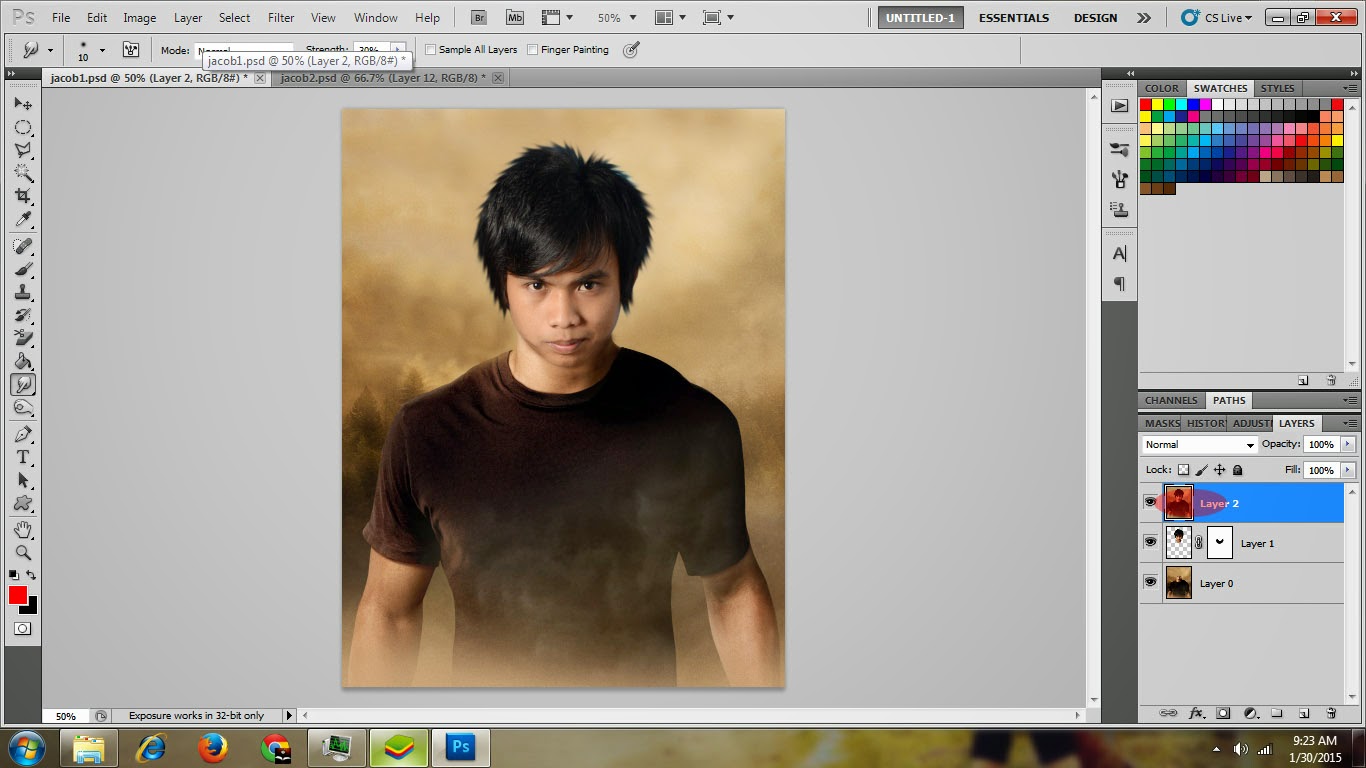



















0 komentar:
Post a Comment